 Медицинская информационная система
››
Инструкция МИС
››
Медицинская информационная система
››
Инструкция МИС
››
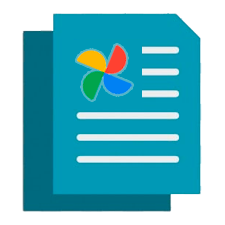
Медицинский шаблон с картинкой становится все более популярным. Современные технологии позволяют подкреплять большинство исследований изображениями. Они часто предоставляют больше информации, чем словесное описание. Именно поэтому возможность добавления изображений в медицинские формы так важна. Ниже приведены некоторые особенности добавления иллюстраций в бланки вашей клиники. К ним относятся результаты УЗИ брюшной полости и сердца, диаграммы полей зрения и многие другие. Программа достаточно гибкая в этом отношении. Все зависит от профиля деятельности вашей компании. Талон медицинского осмотра с изображениями будет именно таким, каким вы его настроили. Картинку на талоне медосмотра можно легко настроить.
Поэтому мы решили реализовать возможность добавления иллюстраций в формы. С чего мы начнем?
 Врач имеет возможность не только загрузить готовую картинку, но и создать нужное изображение для истории болезни.
Врач имеет возможность не только загрузить готовую картинку, но и создать нужное изображение для истории болезни.
Давайте посмотрим, как отобразить правильное изображение на медицинском бланке.
Во-первых, необходимый документ "Microsoft Word" должен быть добавлен в качестве шаблона в каталог справочника "Бланки". В данном примере это документ по офтальмологии "Схема полей зрения".
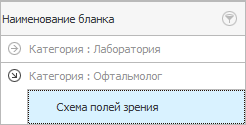
 Мы уже подробно описывали, как создать шаблон документа.
Мы уже подробно описывали, как создать шаблон документа.
После добавления нового документа в таблицу нажмите на команду "Настройка шаблона" в верхней части.
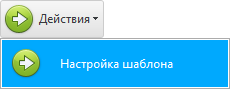
Будет открыт шаблон.

 В нем есть автоматически заполняемые поля о пациенте и враче, которые отмечены закладками.
В нем есть автоматически заполняемые поля о пациенте и враче, которые отмечены закладками.
 Есть поле для указания диагноза, который может выбираться врачом из своих шаблонов.
Есть поле для указания диагноза, который может выбираться врачом из своих шаблонов.
Поля "Цвет объекта" и "Острота зрения" для каждого глаза заполняются вручную без шаблона.
Но сейчас нас больше всего интересует, как добавить изображения в эту форму. Само изображение уже создано медработником и включено в медицинскую историю болезни.
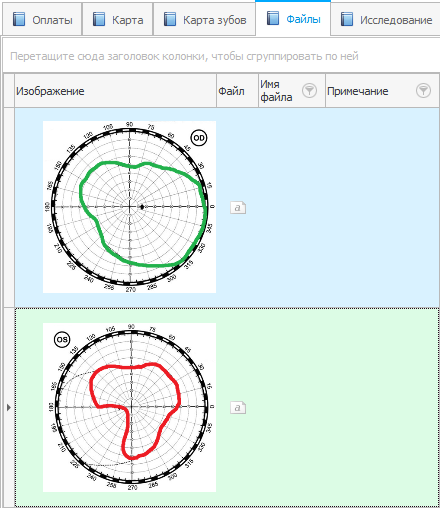
Ранее вы видели список значений, которые можно заменить в медицинских документах. Но теперь у нас особая ситуация. Если вы редактируете бланк для услуги, к которой прилагается изображение, вы также можете вставить это изображение в шаблон документа. Для этого при редактировании шаблона найдите в списке пустых полей в правом нижнем углу группу, начинающуюся со слова "PHOTOS".
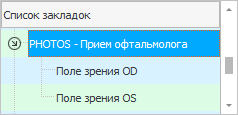
Затем укажите место, куда вы хотите вставить изображение в документе. В данном случае вы увидите похожие изображения, по одному для каждого глаза. Каждое изображение будет вставлено под полем "Острота зрения". Дважды щелкните по названию нужного изображения в правом нижнем углу, и в документе появится закладка.

Обратите внимание, что выравнивание в ячейке на изображении установлено на "по центру". Поэтому значок закладки появится в центре ячейки таблицы.
Высота этой ячейки в шаблоне небольшая, и ее не нужно предварительно увеличивать. Если вставлено изображение, высота ячейки автоматически увеличится до размера вставленного изображения.

Пусть, например, пациент запишется на прием к врачу для получения желаемой услуги. Проверим, чтобы на экране появилось изображение, связанное с созданным бланком.
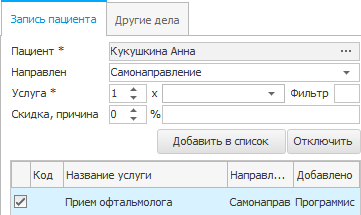
Перейдем в текущую историю болезни.
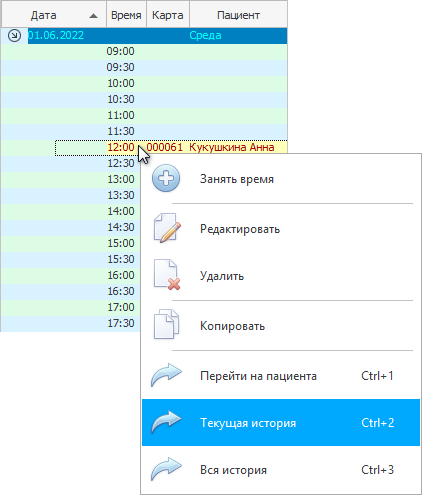
Выбранная услуга появится в верхней части истории болезни пациента.

Затем на вкладке "Бланк" вы увидите ранее созданный вами медицинский документ. Его статус означает, что документ все еще ожидает заполнения.
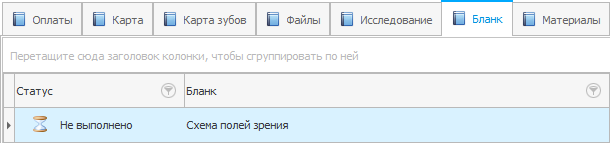
Чтобы заполнить форму, нажмите на действие "Заполнить форму" в верхней части.
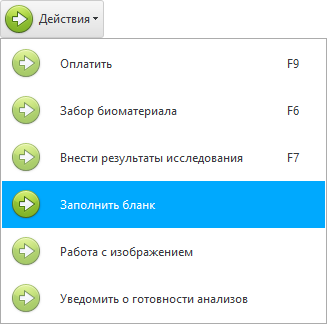
Вот и все! Программа самостоятельно ввела информацию, включая необходимые изображения.
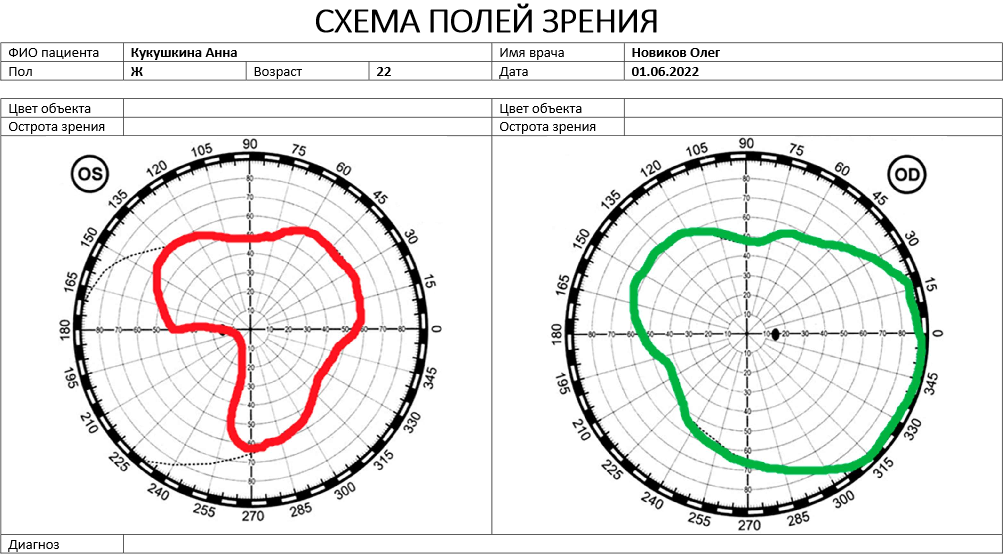
Изображение берется из вкладки "Файлы" в той же услуге, что и раздел бланк, который заполняется.


 Есть отличная возможность вставлять целые документы в бланк.
Есть отличная возможность вставлять целые документы в бланк.
Далее посмотрите, пожалуйста, другие полезные темы:

Медицинская информационная система USU
2010 - 2025